中文说明:专业增强版/零售版/32位64位二合一镜像文件名称:ProPlus2019Retail.img文件大小:3.51GBSHA1:d850365b23e1e1294112a51105a2892b2bd88eb9SHA256:f5bea5517a3879792c39127db77aa7e766b4a9897bf52bed0c7e5dc70ccbc3f8下载......
你不一定知道的Office辅助工具
现在大家办公一般是用Microsoft Office,但大部分的人只用到了Office一小部分的功能。其实现在的office 加强和增加了丰富的辅助工具,可以帮助你更好地使用Office,大大提高你的办公效率。这些工具有于没有大张旗鼓的宣传,所以很多人还不知道,今天小编就为你介绍一下其中最有用、最重要的几个:
1、可访问的模板
之前Microsoft Office也是带了不少模板的,包括了Excel中的预算报告、Word 中的文档、PPT模板等。但以前由于文本太小或颜色无法区分导致很难被人查找使用。

Microsoft现在在其称为“可访问”的模板库中提供了一个新标记。所有带有标记的模板都是为那些与常规产品有关的用户设计的。某些模板专门用于某些功能。例如,一些是易于使用屏幕阅读器,一些是高对比度,一些使用大字体等等,方便了查找使用。
要查找标有“可访问”的模板,请转到任意Office应用程序中的文件>新建。在顶部搜索框输入“可访问的”,然后按Enter键来查看所有结果。要进一步优化搜索,请使用右侧窗格中的类别列表,你也可以选择多个类别。点击所需的模板以查看说明,选择创建将其加载到主应用程序以进行编辑。
2、阅读模式
研究表明,office文档明亮的白色背景进一步对于有阅读障碍的人有一定的影响,这时候我们可以改变office的主题颜色,打开文件>帐户>办公主题,并选择黑色或深灰色。
再打开视图>阅读模式。该应用程序将从屏幕上删除所有其他杂乱,只显示文本。一旦启用阅读模式,你可以更改页面的背景颜色(白色,深褐色或黑色),增加词语之间的间距,并让计算机大声读取文本,突出显示屏幕上的字词等各种选项。
3、与外部工具集成
具体来说,六个应用程序已经进行了改善,它们是:
1)Skype - 屏幕阅读器可以通知对话邀请,来电和其他屏幕通知。
2)OneNote - 改进了在你的笔记本,段落和页面上的导航。目前,它仍然是一个实验功能。要启用它,请转到更多>设置>选项> OneNote预览>启用实验功能。
3)在线办公 - 你可以使用访问键和其他键盘快捷键来浏览网络应用程序。
4)Visio - 屏幕阅读器可以识别形状和图表,而作者可以添加替代文本到形状,插图,页面,主页,超链接和数据图形。
5)项目 - 甘特图,工作表视图,时间表,团队规划者,使用视图和表单视图已与屏幕阅读器兼容。
6)iOS上的Office Lens - 你可以使用VoiceOver捕获图像和屏幕截图。
4、辅助功能检查器
打开审阅>检查辅助功能,来找到新的辅助功能检查器。它会自动扫描你的文档的任何问题。如果它发现任何问题,它会告诉你问题是什么,为什么它很重要,以及如何解决它。点击每个项目将突出显示在文本的正文中。
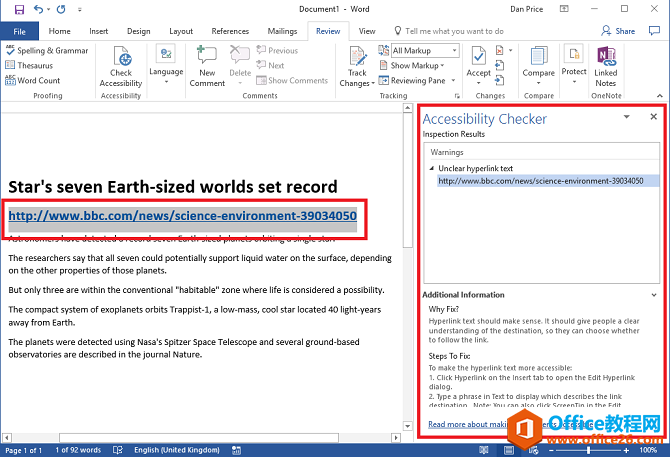
5、Ooutlook的新邮件提示
Microsoft已在Outlook 2010,2013和2016中有了邮件提示。它们旨在消除疏忽导致的电子邮件错误,例如无法添加附件,对许多人执行“全部回复”,以及向未知用户发送敏感信息。它可以让你提醒其他用户他们即将向需要其文档可访问的人发送电子邮件。很快,你甚至可以指定要接收哪些类型的内容。MailTip还将提醒发件人在发送之前对任何文档运行辅助功能检查器。
在撰写本文时,辅助功能邮件提示仅在Outlook Web应用程序上可用。要配置它们,请转到设置>选项>常规>辅助功能设置,并标记“ 请求用户发送内容无障碍”旁边的复选框。
标签: OfficeOffice辅助工具
相关文章
- 详细阅读
-
Office2021 安装/更新和完美激活全教程同时附上黑暗模式设置教程详细阅读

Office2021安装/更新和完美激活全教程同时附上黑暗模式设置教程Office2021改进1、office2021官方正式版提供了更好的工作环境。2、拥有更好的表格设计能力。3、在新版的Excel软件上增加了更好......
2022-04-19 72 Office office2021 office2021下载 office2021安装
- 详细阅读
- 详细阅读
- 详细阅读



